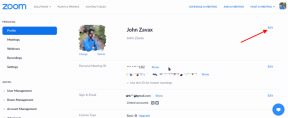So rooten Sie Galaxy F12 / Galaxy F02S ohne TWRP
Verschiedenes / / August 04, 2021
Anzeige
Auf dieser Seite erfahren Sie, wie Sie das Samsung Galaxy F12 und das Galaxy F02S ohne TWRP Recovery rooten. Um die Root-Datei zu flashen, müssen Sie zuerst den Bootloader auf Ihrem Gerät entsperren.
Wir werden den Magisk verwenden, indem wir die Stock ROM-Boot-Image-Datei patchen und auf die Boot-Partition des Geräts flashen. Folgen Sie einfach dem vollständigen Artikel mit allen Anforderungen, Download-Links und blinkenden Schritten mit Bildern.

Zum Rooten müssen Sie die gepatchte Bilddatei von Magisk Manager herunterladen und flashen. Erwähnenswert ist, dass Ihr Geräte-Bootloader zunächst entsperrt werden sollte. Ohne das Entsperren des Bootloaders ist es nicht möglich, den Root-Zugriff auf Ihrem Telefon zu aktivieren. Durch das Rooten Ihres Mobilteils erhalten Sie eine Superuser- oder Administratorsteuerung auf Ihrem System über System-Apps und Subsysteme.
Anzeige
Seiteninhalt
-
1 Definition von Root
- 1.1 Vorteile der Wurzelbildung
- 2 Schritte zum Rooten von Galaxy F12 und Galaxy F02S mit Magisk
- 3 Schritte zum Erstellen eines gepatchten Startabbilds mit Magisk Manager
-
4 Schritte zum Installieren der Patched Boot Image-TAR-Datei auf dem Galaxy F12 / S21 +
- 4.1 Voraussetzungen:
- 5 Anleitung zum Root Galaxy F12 / S21 + mit Magisk
Definition von Root
Das Rooten von Smartphones ist wie das Jailbreaking des Geräts, um den Administratorzugriff über Subsystem, System-Apps, das Stammverzeichnis des Geräts und mehr zu erhalten. Sie erhalten die Superuser-Steuerung, um Ihr Gerät über ein Android-Subsystem zu verwenden. Nach dem Rooten eines Geräts kann der Benutzer die Systemdateien oder -einstellungen einfach löschen, bearbeiten oder ändern. Die verwurzelten Benutzer können auch die Systemleistung, die Batterieleistung usw. erhöhen oder verringern.
Meistens ist der Root-Vorgang nützlich, wenn Sie benutzerdefinierte ROMs von Drittanbietern verwenden. Dies wird die Zugänglichkeit in größerem Umfang verbessern. Manchmal kann ein falsches Rooten Ihr Gerät beschädigen oder auch die Garantie Ihres Geräts ungültig machen (falls zutreffend). Am häufigsten wird Rooting verwendet, um Themen, Symbole, Schriftarten zu ändern, andere Mod-Dateien zu installieren, die Android-Einstellungen für visuelle Änderungen zu optimieren usw.
Darüber hinaus kann ein Benutzer eines gerooteten Geräts das Benachrichtigungsfeld, die Systembenutzeroberfläche optimieren, Farbänderungen betonen, Xposed-Module installieren, Bildschirmänderungen sperren, Widgets, Kameraverbesserungen und vieles mehr.
Vorteile der Wurzelbildung
- Sie können auf alle Dateien auf Ihrem Galaxy F12 und Galaxy F02S zugreifen, auch auf die Dateien im Stammverzeichnis Ihres Telefons.
- Sie können die Leistung Ihres Geräts durch Übertakten steigern.
- Durch Rooten können Sie die Akkulaufzeit verlängern, indem Sie das Gerät übertakten.
- Installieren Sie die Unterstützung für Xposed Framework und Xposed-Module.
- Deinstallieren Sie Bloatware auf dem Galaxy F12 / Galaxy F02S.
- Sie können Anzeigen in allen Anwendungen wie YouTube oder Browser blockieren.
- Durch Rooten Ihres Geräts können Sie jede Systemdatei im Stammverzeichnis anzeigen, bearbeiten oder löschen.
Schritte zum Rooten von Galaxy F12 und Galaxy F02S mit Magisk
Stellen Sie vor dem Starten des Root-Vorgangs sicher, dass Sie zuerst den Geräte-Bootloader entsperren. Dann können Sie mit den nächsten Schritten fortfahren.
Durch das Entsperren des Geräte-Bootloaders und das Installieren von root erlischt die Garantie für Ihr Telefon (falls zutreffend). Der Prozess löscht auch alle internen Daten. Wir empfehlen Ihnen, zunächst eine vollständige Sicherung der Gerätedaten zu erstellen, bevor Sie etwas unternehmen. GetDroidTips ist nicht verantwortlich für Startschleifen oder Abstürze oder Schäden an Ihren Geräten, während / nachdem Sie diese Anleitung befolgt haben. Fahren Sie auf eigenes Risiko fort.
Bitte beachten Sie:
Anzeige
Bitte beachten Sie:
- Durch das Rooten werden die offiziellen OTA-Updates blockiert
- Nach dem Rooting erlischt möglicherweise die Garantie Ihres Telefons
- Du brauchst Entsperren Sie den Bootloader auf Ihrem Gerät.
-
Unterstütztes Modell:
- SM-E025F
- SM-F127F
- SM-F127G
Firmware herunterladen
- Galaxy F12 Firmware: Hier herunterladen
- Galaxy F02S Firmware: Hier herunterladen
Nachdem Sie die genaue Firmware-Datei basierend auf der Modellnummer Ihres Geräts heruntergeladen haben, können Sie die Datei boot.img extrahieren, um sie über die Magisk Manager-App zu patchen.
Anleitung zum Extrahieren der Boot-Image-Datei und Umbenennen in .tar-DateiSchritte zum Erstellen eines gepatchten Startabbilds mit Magisk Manager
- Laden Sie zuerst das herunter und installieren Sie es neueste Magisk Manager App.
- Verbinden Sie anschließend Ihr Gerät über das USB-Kabel mit dem PC.
- Kopieren Sie nur die Datei boot.img aus dem extrahierten Ordner in Ihren Gerätespeicher.
- Öffnen Sie nun die Magisk Manager App und wählen Sie INSTALLIEREN und wählen Sie eine erneute Installation.
- Dann tippen Sie auf "Patch Boot Image File".

- Gehen Sie zum internen Speicher und wählen Sie das zuvor verschobene Gerätestart-Image aus.
- Warten Sie nun, bis Magisk mit dem Patchen des Boot-Images begonnen hat.
- Nachdem das Boot-Image gepatcht wurde, kopieren Sie das "Patched_boot.img" aus dem internen Speicher und ersetzen Sie es in demselben extrahierten ROM-Ordner auf Ihrem PC.
Befolgen Sie nun den zweiten Schritt, um die gepatchte Boot-Image-Datei zu flashen.
- Das Odin Flash Tool akzeptiert Dateien im .tar-Format. Sie müssen also 7zip verwenden und im .tar-Format archivieren. Sie können die Datei sogar in boot.img.tar umbenennen, wie im folgenden Screenshot gezeigt.

Schritte zum Installieren der Patched Boot Image-TAR-Datei auf dem Galaxy F12 / S21 +
Befolgen Sie nun die letzte oder zweite Methode, um die gepatchte Boot-Image-Datei auf Ihrem Galaxy-Mobilteil zu installieren. Befolgen Sie jedoch zuerst die Anforderungen.
Anzeige
Voraussetzungen:
- ROM unterstützt für - Nur Modell Samsung Galaxy F12 / Galaxy F02S. Versuchen Sie es nicht auf anderen Geräten.
- Halten Sie den Akku Ihres Geräts mindestens zu 60% aufgeladen, bevor Sie etwas unternehmen.
- Nimm eine volle Backup ohne Root des internen Speichers des Geräts.
- Ein Windows-PC oder Laptop und ein USB-Kabel sind erforderlich.
- Laden Sie die neueste ODIN herunter Tool und installieren Sie es auf Ihrem Computer.
- Laden Sie die neueste Version herunter und installieren Sie sie Samsung USB-Treiber auf deinem Computer.
- Kopieren Sie die gepatchte Boot-Image-Datei in das ADB & Fastboot-Verzeichnis.
Anleitung zum Root Galaxy F12 / S21 + mit Magisk
Nachdem Sie die Voraussetzungen befolgt und den Bootloader entsperrt haben, werfen wir einen Blick auf die Root-Schritte, um Root Galaxy F12 / Galaxy F02SUsing Magisk zu verwenden.
- Zuerst, Starten Sie Ihr Gerät im Download-Modus neu.
- Verbinden Sie nun Ihr Telefon über ein USB-Kabel mit dem PC.
- Sobald Sie verbunden sind, öffnen Sie jetzt den heruntergeladenen ODIN.exe Datei.

- Wenn Sie das USB-Kabel anschließen, sehen Sie in Odin ein blaues Schild.

- Laden Sie nun die gepatchte Datei boot.tar in die Datei AP Sektion.

- Gehen Sie zu Option und prüfen Sie, ob die Automatischer Neustart und F-Reset-Zeit ausgewählt oder nicht). Wenn nicht, wählen Sie diese beiden aus. Nicht auswählen Neu partitionieren.

- Tippen Sie nun auf Start Schaltfläche, um Ihr Gerät zu rooten.
- Ihr Gerät wird neu gestartet, wenn der Vorgang abgeschlossen ist.
- Warten Sie dann einige Minuten. Der erste Startvorgang dauert einige Zeit.
- Sie sind fertig. Genießen!
Wir gehen davon aus, dass diese Anleitung für Sie sehr hilfreich ist und Sie Ihr Samsung Galaxy F12 / Galaxy F02S-Gerät erfolgreich mit Magisk gerootet haben. Bei Problemen teilen Sie uns dies bitte per E-Mail unter [email protected] mit.
Werbung Wenn Sie ein BQ Mobile BQ-1085L Hornet Max Pro-Gerät besitzen und bereit waren, herumzubasteln…
Anzeigen In diesem Handbuch werden wir Ihnen Schritte zu Root Ergo V551 Aura mit Magisk ohne…
Anzeigen Zuletzt aktualisiert am 10. November 2020 um 17:12 Uhr Hier in diesem Handbuch helfen wir Ihnen…

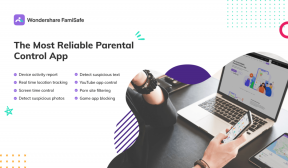
![Wie deaktiviere ich die Ordneroptionen des Datei-Explorers? [Leiten]](/f/5e69700be03c7fa080c414b7eeb76c8b.jpg?width=288&height=384)